Načrtovanje v storitvi Viva Engage
Začnite pogovor ali pa se pridružite stikom okoli vas prektoryline v storitvi Viva Engage. Z vašo zgodbo delite izkušnje, proslavite mejnike, predlagate zamisli in razpravljate o svojih zanimanjih tako v službi kot zunaj nje. Če želite izvedeti, o čem govorijo ljudje v vašem podjetju, izberite zavihek Načrtovanje v storitvi Viva Engage.
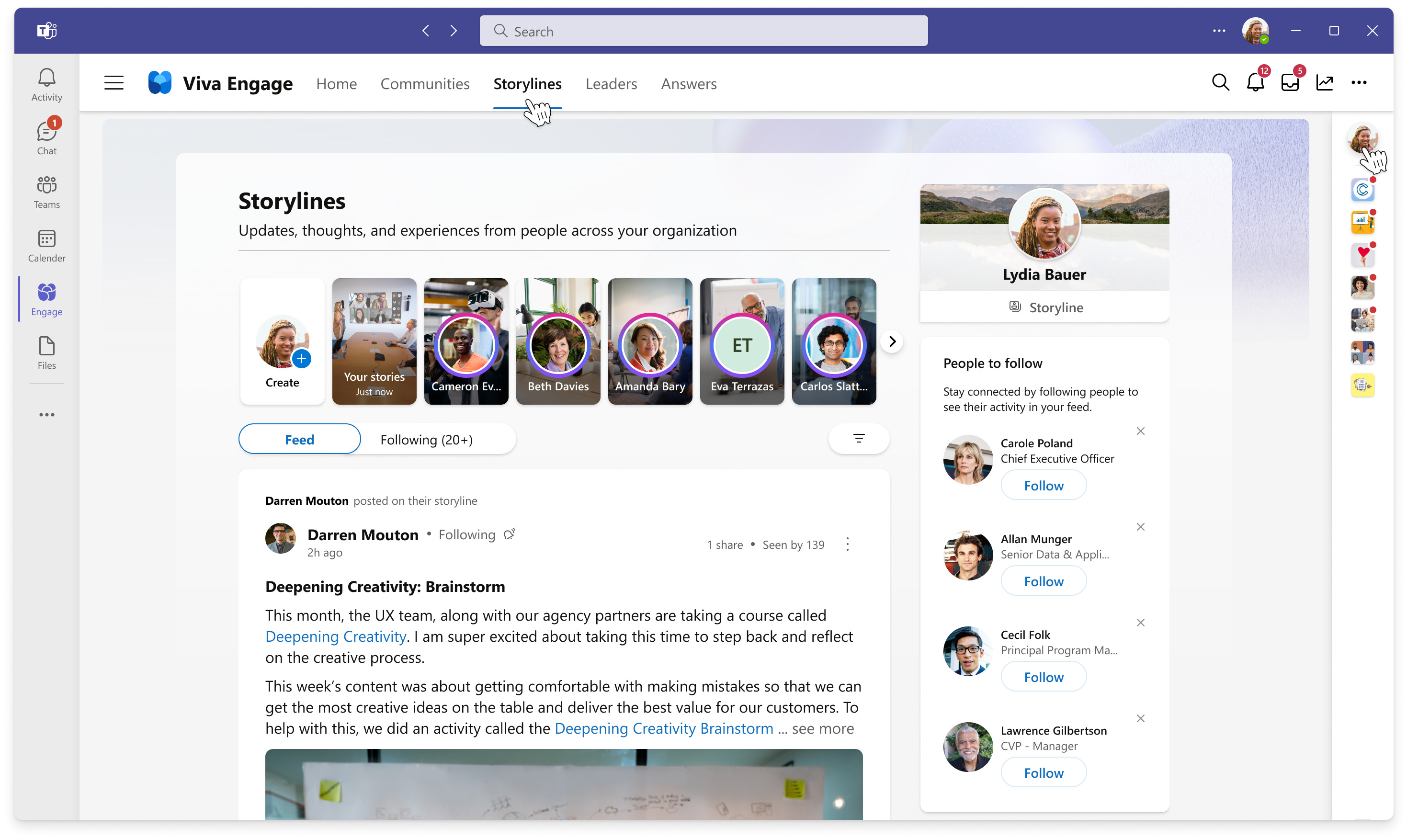
Opomba: Zgodbo si lahko ogledate tudi prek ikone profila v desnem meniju za krmarjenje.
Objava v zgodbi
Objave v načrtovanju so dosegljive ljudem, kjer koli delajo. Povezave Outlook, Teams in Viva lahko berete, se odzovete in komentirate.
Objavite svojo zgodbo s teh mest v storitvi Viva Engage:
-
Osebna toryline
-
The storylines feed
-
Vaš home feed
-
Ko objavite predstavitev v viru Home, v izbirniku skupnosti izberite Moja zgodba.
-
Namig: Če želite dostopati do orodja Viva Engage iz aplikacije Microsoft Teams, namestite in pripnite aplikacijo Viva Engage za Teams na levi tir, da pridobite hiter dostop do zgodbe.
Povečajte svoje osebno omrežje
Ljudje v organizaciji lahko odkrijejo vaše objave v zgodbi v virih. Lahko vam sledijo in se izberejo, ali želite prejemati obvestila, ko jih daste v skupno rabo z vašo zgodbo. Če spremljate druge, boste izvedeli več o njih in ko jih bo več oseb sledilo drugim, boste lažje delili svoje zamisli in si izmenjali zamisli.
1. Začnite tako, da spremljate osebe v organizaciji tako, da izberete Spremljaj v zgodbi določene osebe ali v osebni zgodbi.
2. Obvestila vklopite tako, da na objavi določene osebe izberete ikono zvonca zraven spodnjega gumba.
-
a. Tam lahko prilagodite odjemalce zunaj storitve Viva Engage, za katere želite biti obveščeni, ko oseba objavlja v svoji zgodbi.
3. Uporabite @mentions objavo, da obvestite osebe, ki bi jih morda zanimala vaša vsebina.
4. Po objavi lahko svoje objave delite z ustreznimi skupnostmi prek menija Skupna raba ali kopirate povezavo za skupno rabo v e-pošti, kanalu ali klepetu aplikacije Teams.
Opomba: Obvestila v načrtovanju so integrirana v Outlookovo ogrodje dejavna sporočila, ki vam omogoča, da si ogledate pogovore v zgodbi, odgovorite nanje in se odzovete nanje, ne da bi zapustili Outlook.
Ostanite na tekočem s ciljno stranjo zgodb
Če želite raziskati, o kaj drugi pišejo v zgodbi, obiščite ciljno stran zgodb. Na tej strani so združene vsebine oseb, ki jih spremljate, z ustrezno in najbolj priljubljene vsebine zgodbe v organizaciji.
Do ciljne strani načrtovanje lahko dostopate tako, da v meniju za krmarjenje orodja Viva Engage izberete zavihek Načrtovanje. Na tej strani so na voljo trije viri, ki vas obveščajo:
-
Vir uporablja razvrščanje, ki temelji na pomembnosti, za prednostno razvrstitev vsebine v zgodbi, ki je najpomembnejša in prilagojena vam. Ta splošni vir vključuje objave v zgodbi oseb, ki jim sledite, in priljubljene vsebine zgodbe v celotni organizaciji.
-
Spremljanje vključuje le vsebino zgodbe oseb, ki jim sledite. Vsebina je razvrščena glede na čas začetka pogovora v zgodbi.
-
Vse vključuje vse objave v zgodbi v organizaciji. Ta vir je najbolj uporaben za skrbnike, ki morajo biti seznanjeni z vsemi pogovori v organizaciji.
-
Če želite dostopati do vseh pogovorov v zgodbi, izberite ikono filtra in v spustnem meniju izberite Vse.
-
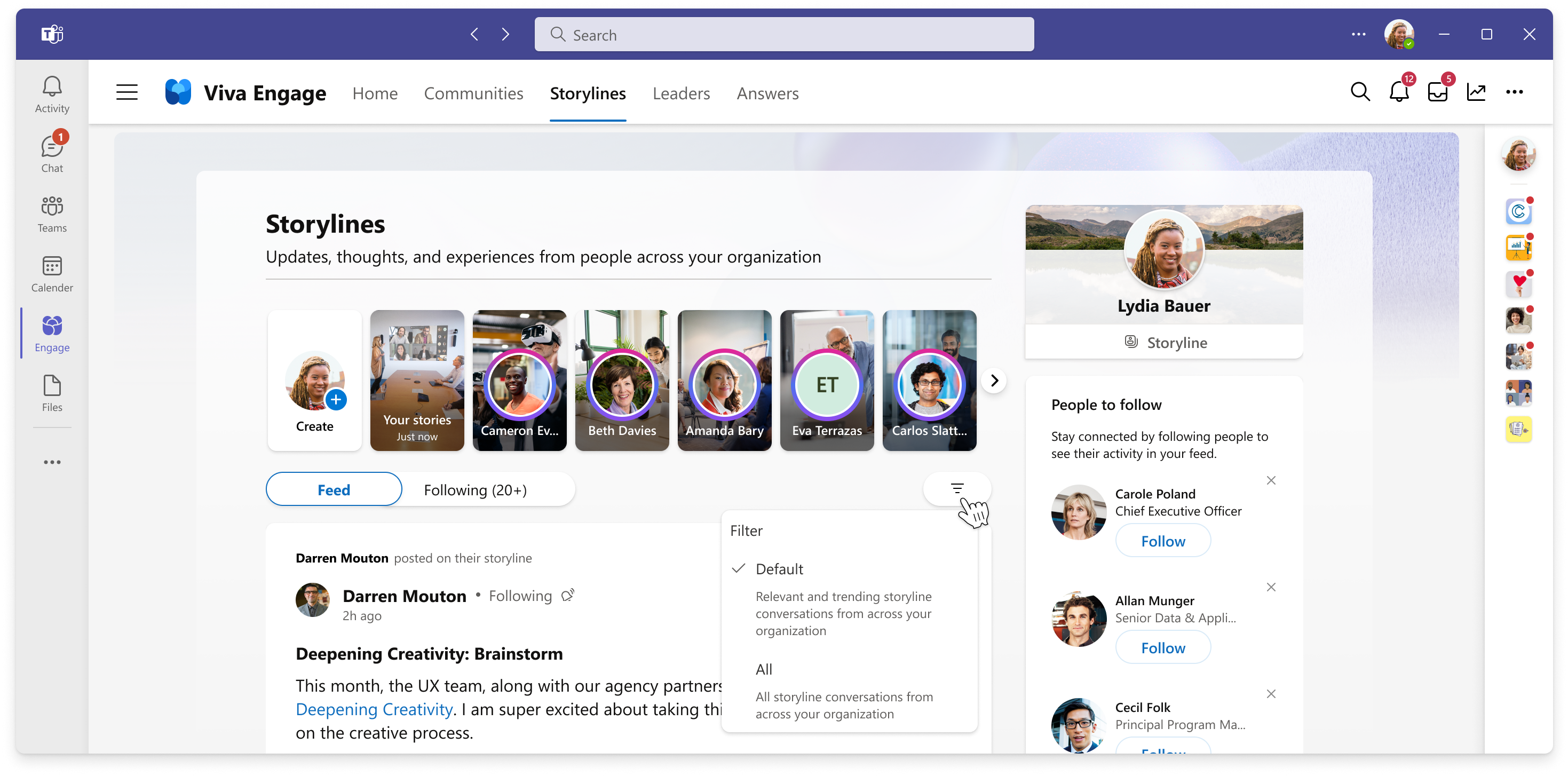
Pogosta vprašanja
Načrtovanje je podprto le v omrežjih Viva Engage, ki vsilijo identiteto storitve Microsoft 365. Če vaše omrežje ne vsili identitete storitve Microsoft 365 ali je zunanje omrežje, načrtovanje ne bo na voljo. Skrbniki za IT se lahko odločijo tudi, da bodo onemogočili načrtovanje za vašo organizacijo.
Vsebina načrtovanje je vidna vsem notranjim uporabnikom, ki imajo dostop do storitve Viva Engage. Gostje ne vidijo nobene vsebine v zgodbi.
Spremljate lahko do 3000 ljudi.
Vaši privrženci so obveščeni prek izbranih možnosti obveščanja. Osebe, ki vas ne spremljajo, bodo obveščene le, če jih @mention sledijo. V teh primerih so uporabniki obveščeni na enak način, ko @mentioned skupinskih pogovorih.
Ne. Podatkov v zgodbi ni mogoče preglasiti. Ne pozabite, da je to izbirna dejavnost, ki jo izvede sledilec in označuje njihovo zanimanje za to, kar morate povedati. Uporabniki, ki ne sledijo vam, ne bodo prejeli obvestil, razen če jih @mention posebej.










